Bu teknobird makalesinde, Chrome Enerji Tasarrufu Modunu nasıl etkinleştireceğiniz konusunda size rehberlik edeceğiz.
Google Chrome, diğer tarayıcılara kıyasla çok fazla sistem kaynağı kullanır ve en fazla pili tüketir. Bu sorunu çözmek için Google, Enerji Tasarrufu Modu olarak bilinen yeni bir özelliği kullanıma sunmuştur. Bu özellik açıldığında, piller azaldığında cihazların pil ömrünün uzamasına yardımcı olur.
Chrome Energy Saver diğer adıyla Chrome Enerji Tasarrufu özelliği, Chrome’un arka plan etkinliğini sınırlayarak ve web sitelerindeki görsel efektleri (yumuşak kaydırma, video kare hızı vb.) videoları ve animasyonlu içeriği oynatın.
Lütfen Enerji Tasarrufunun Güç Tasarrufu veya Pil Tasarrufu modu olarak da bilindiğini unutmayın.
Chrome’da güç tasarrufu modunu açmak için Chrome’un bayraklar sayfasında gizli bir ayar yapılandırmanız gerekir. Bu özelliği nasıl etkinleştireceğiniz aşağıda açıklanmıştır.
Chrome Enerji Tasarrufu Modu Nasıl Etkinleştirilir?
Chrome tarayıcıda⚡Enerji Tasarrufu, Güç Tasarrufu veya🔋Pil Tasarrufu modunu açmak için şu adımları uygulayın:
- Adım: İlk olarak, PC’nizde Google Chrome tarayıcısını açın.
- Adım: Adres çubuğuna chrome://flags/ yazın ve klavyede Enter tuşuna basın.
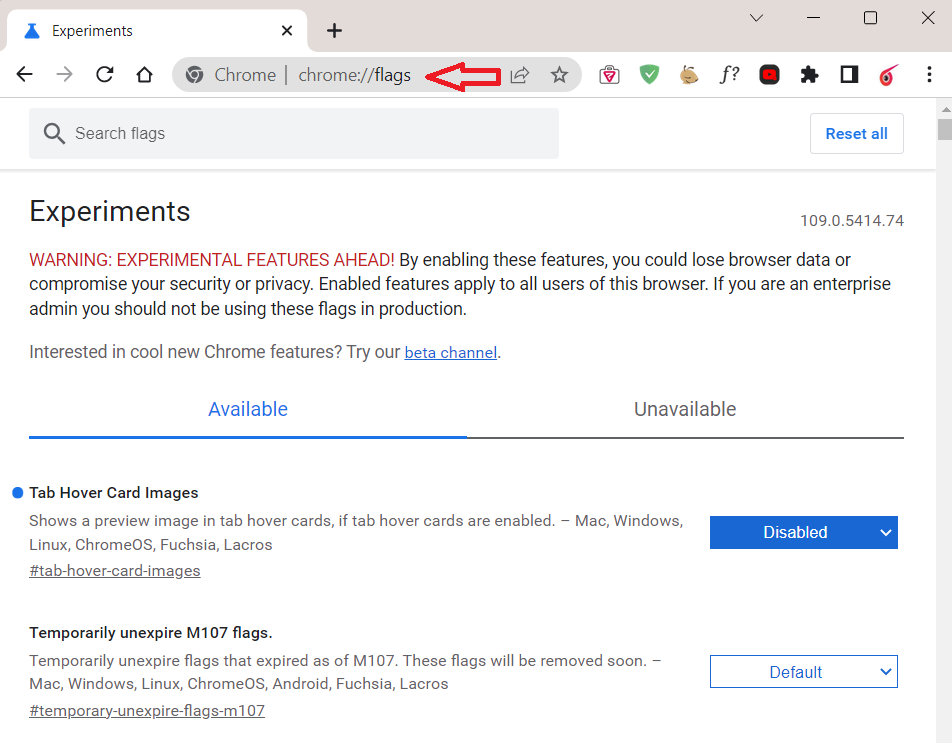
- Adım: Ardından, Search flags kutusuna battery yazın.

- Adım: Şimdi, “Enable the battery saver mode feature in the settings” (Pil tasarrufu modu özelliğini etkinleştir) seçeneğinin yanındaki açılır menüye tıklayın ve açılır menüden Enabled’i seçin.
- Adım: En altta mavi Relaunch (Yeniden Başlat) yazan butona tıklayın.
- Adım: Şimdi, sağ üst köşedeki Menü düğmesine (üç dikey nokta) tıklayın ve Diğer araçlar > Performans öğesini seçin.
- Adım: Burada, Enerji Tasarrufu değiştirme düğmesinin Açık olduğundan emin olun.

- Adım: Ayarın altında bulunan seçeneklerden birini seçin. “Yalnızca pilim %20 veya altındayken aç” veya “Bilgisayarım fişten çekildiğinde aç”ı seçebilirsiniz.
Şimdi, tarayıcınızın sağ üst köşesinde enerji tasarrufu simgesi görünecektir.

